Faila atkopšana, izmantojot UndeLeteplus
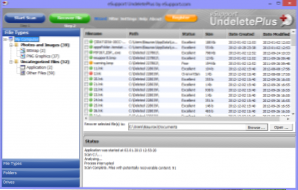
- 2975
- 614
- Noah Kiehn
Iepriekš es jau rakstīju par divām programmām, lai atjaunotu izdzēstos failus, kā arī datu atjaunošanu no formatētiem cietajiem diskiem un zibspuldzēm:
- Badcopy pro
- Seagate faila atkopšana
Šoreiz mēs runāsim par citu šādu programmu - esupport UndeletePlus. Atšķirībā no iepriekšējiem diviem, šī programmatūra tiek izplatīta bez maksas, tomēr ir daudz mazāk funkciju. Neskatoties uz to, šis vienkāršais risinājums viegli palīdzēs, ja jums būs jāatjauno faili, kas nejauši izdzēsti no cietā diska, zibatmiņas diska vai atmiņas kartes, neatkarīgi no tā, vai tas ir fotogrāfija, dokumenti vai kaut kas cits. Tas ir tālvadības pults: t.E. Šī programma var palīdzēt atjaunot failus, piemēram, pēc groza tīrīšanas. Ja esat formatējis cieto disku vai datoru, kas pārtrauca redzēt zibatmiņu, tad šī opcija jums nedarbosies.
UndeletePlus darbojas ar visām tauku un ntfs sadaļām un visās Windows operētājsistēmās, sākot ar Windows XP.Cm. Tas pats: labākās datu atkopšanas programmasUzstādīšana
Jūs varat lejupielādēt UndeLetepeplus no oficiālās programmas vietnes - Undeleteplus.Kombinācija, Vietnes galvenajā izvēlnē noklikšķinot uz lejupielādes saites. Pats instalēšanas process nepavisam nav sarežģīts un neprasa īpašas prasmes - vienkārši nospiediet nākamo un piekrītiet visam (izņemot, iespējams, Ask paneļa uzstādīšanu.com).
Programmas palaišana un failu atkopšana
Izmantojot programmu, izmantojiet etiķeti, kas izveidota, instalējot programmu. Nepieģeļa logs ir sadalīts divās daļās: kreisajā pusē - pievienoto disku saraksts labajā pusē - atjaunotie faili.
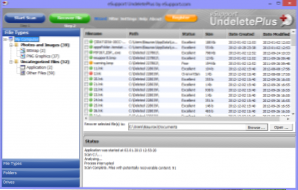
Galvenais undeleteplus logs (noklikšķiniet, lai palielinātu attēlu)
Faktiski, lai sāktu darbu, jums vienkārši jāizvēlas disks, no kura faili tika izdzēsti, noklikšķiniet uz pogas “Sākt skenēšanu” un jāgaida, kamēr process aizpildīs. Pabeidzot darbu, labajā pusē redzēsit to failu sarakstu, kurus programmai izdevās atrast, kreisajā pusē - šo failu kategorijas: piemēram, jūs varat izvēlēties tikai fotoattēlus.
Failiem, kas, iespējams, tiks atjaunoti, ir zaļā ikona pa kreisi no vārda. Tie, kuru vieta darba procesā tika reģistrēta cita informācija, un veiksmīga atjaunošana ir maz ticama, apzīmēta ar dzeltenām vai sarkanām ikonām.
Lai atjaunotu failus, atzīmējiet nepieciešamās pārbaudes un noklikšķiniet uz “Atgūt failus”, pēc tam norādiet, kur tie jāsaglabā. Labāk ir saglabāt atjaunotos failus tajā pašā pārvadātājā, no kura notiek atkopšanas process.Meistara izmantošana
Nospiežot vedņa pogu Undeletepeplus galvenajā logā, tiks palaists datu atkopšanas meistars, lai optimizētu failu meklēšanu īpašām vajadzībām - kapteiņa darba laikā jums tiks uzdoti jautājumi par to, kā jūsu faili tika izdzēsti, kāda veida veids failiem jācenšas atrast utt.D. Varbūt kādam šī programmas izmantošanas metode būs ērtāka.
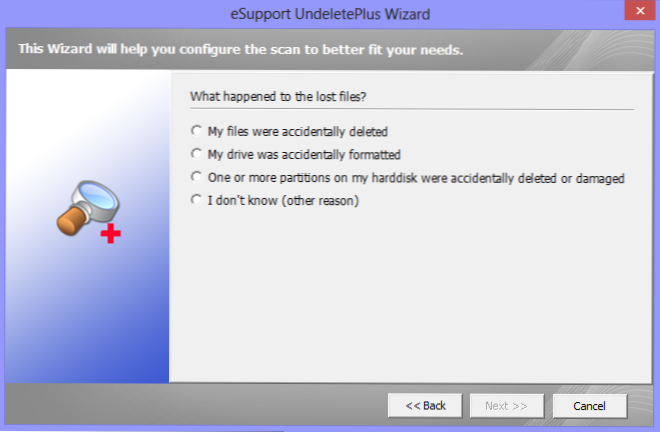
Failu atkopšanas meistars
Turklāt ir punkti par failu atjaunošanai no formatētām sadaļām meistarā, bet es nepārbaudīju viņu darbu: es domāju, ka jums nevajadzētu - programma tam nav paredzēta, kas ir tieši uzrakstīta oficiālajā ceļvedī.

